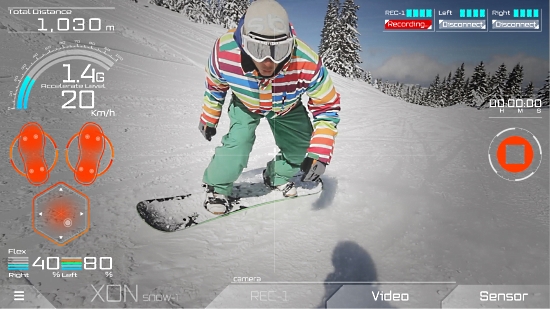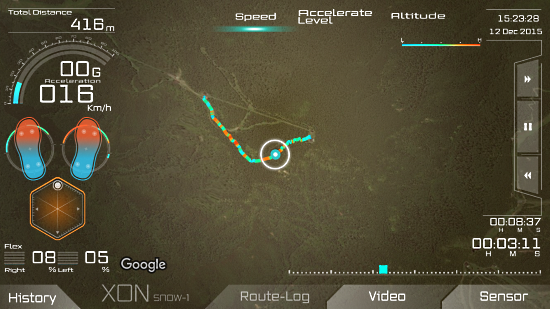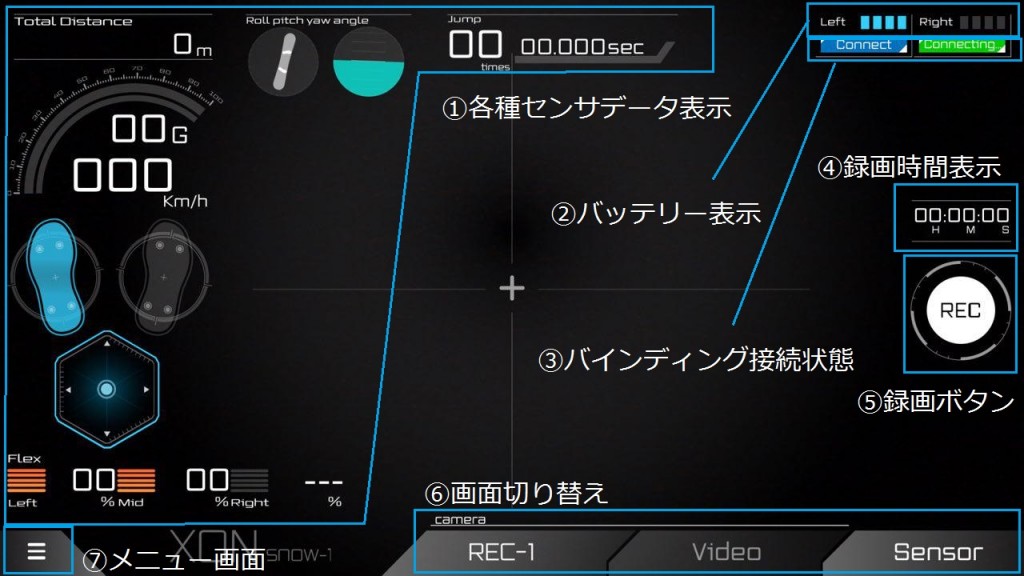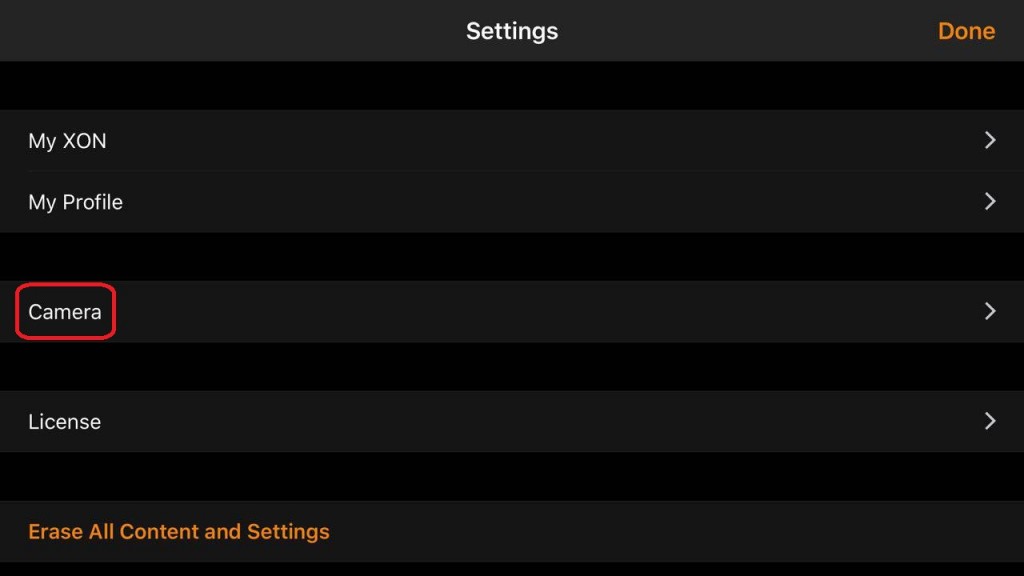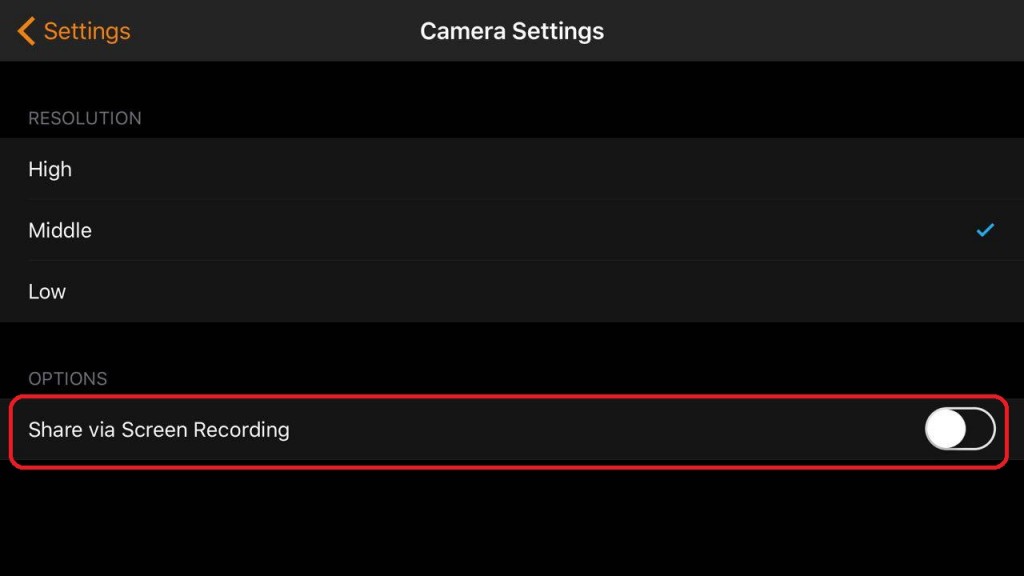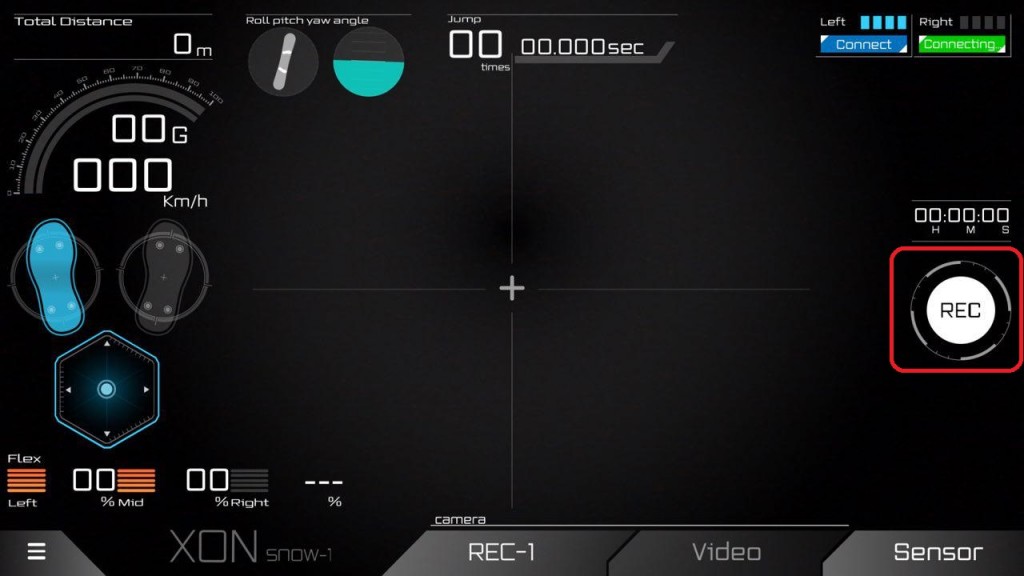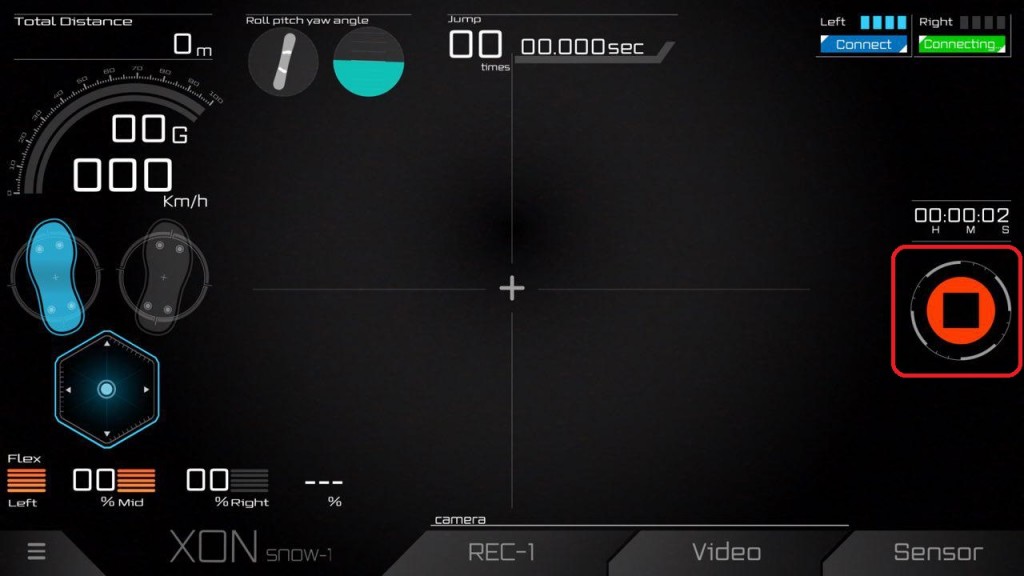①各種センサデータ表示
Sensor 画面で表示されるバインディング荷重や加速度などを表示し、走行映像に合わせて各種センサの値を確認できます。
②バッテリー表示
左右のバインディングそれぞれのバッテリー残量を25%ずつ、4段階のインジケーターで表示します。
③バインディング接続状態表示
バインディングとの接続状態を表示します。Lost(接続できない状態) 、Connectiong(接続確認中)、 Connect (接続している)の3段階のステータスが表示されます。)
④録画時間表示
録画開始してからの経過時間を表示します。
⑤録画ボタン
録画開始時にこのボタンをタップします。タップ後は停止ボタンが表示され、録画を停止する際には停止ボタンをタップします。
⑥画面切り替え
Sensor 画面、Video画面、REC-1 画面へと切り替えを行います
⑦メニュー画面
メニュー画面を表示します。
-
Video画面の使い方
Video画面は画面下部の画面切り替え部の [Video] をタップすることにより表示されます。
Video画面ではスマートフォンのカメラを利用して動画を撮影します。撮影された動画にはSNOW-1 アプリの機能により各種センサからの情報がオーバレイされるため実際の滑走の映像とセンサからの情報を同時に確認できます。
映像の撮影は下記の方法にて行います。
1.撮影
a.事前に スマートフォンの設定アプリから SNOW-1 アプリにカメラにアクセスする許可を付与します。
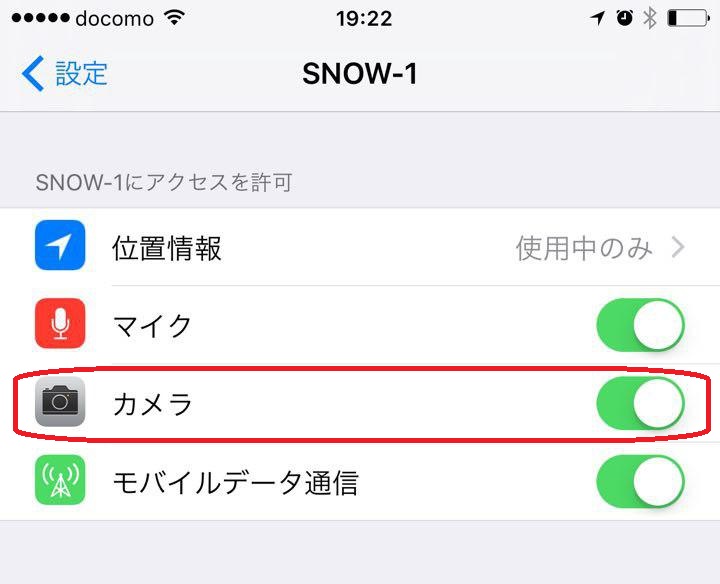
b.[メニューボタン]->[Setting]->[Camera] へとアクセスし,”Share via Screen Recording” をオンにします。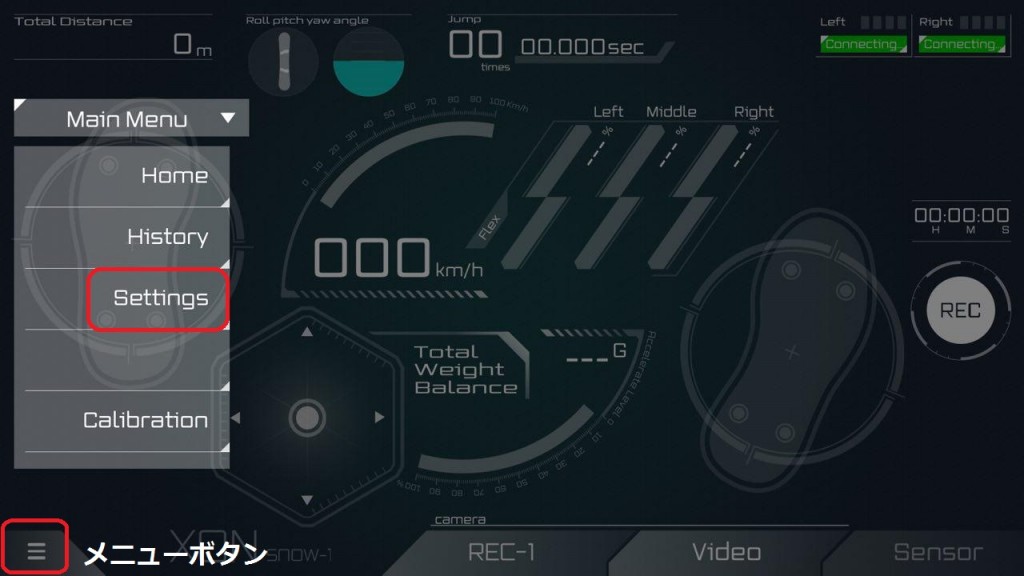
c.Video 画面に戻り、[REC]ボタンをタップすると撮影が開始されます。[REC] ボタンのタップ後、録画時間の数字が動き出したら滑走を開始し、滑走の終了後 停止ボタンを押します。
2.共有
動画の撮影後、アプリ上では録画した映像のプレビュー画面が表示されます。
このプレビュー画面では録画映像の確認、各種アプリ等での動画の共有、端末のストレージへの保存を行うことができます。
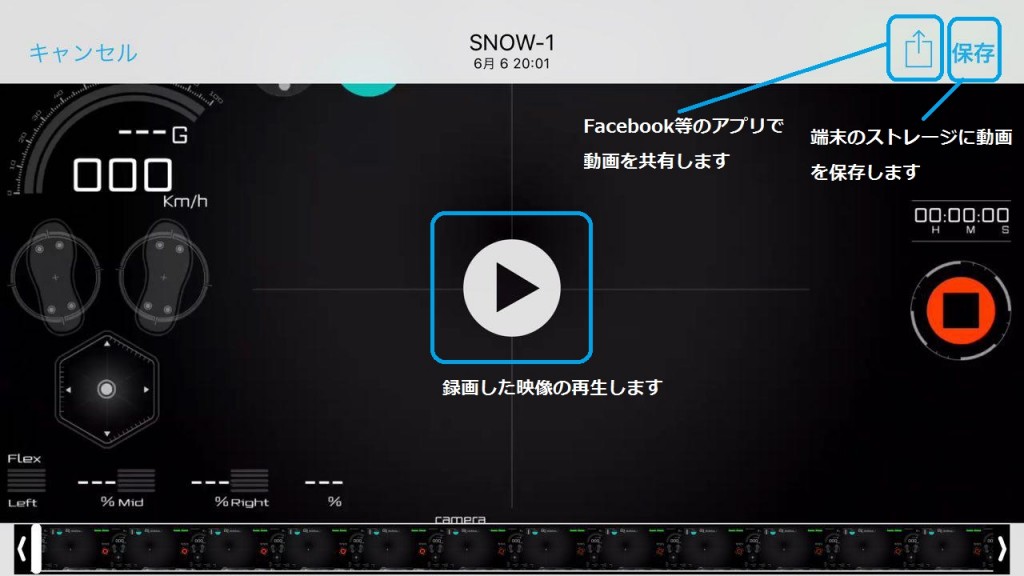
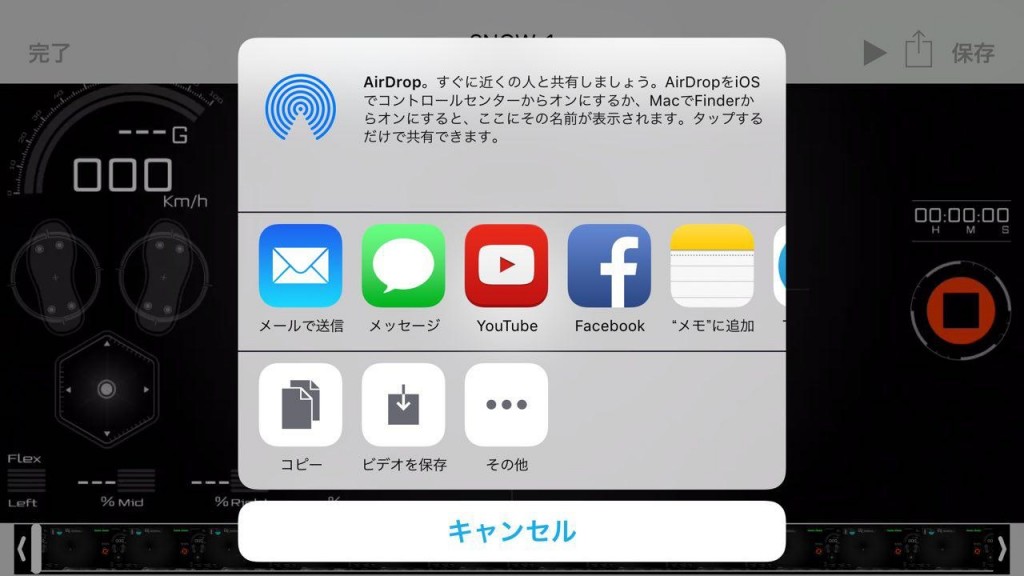
また、端末のストレージに保存した動画は端末のメディアアプリから事後的に各種SNSで共有することも可能です。
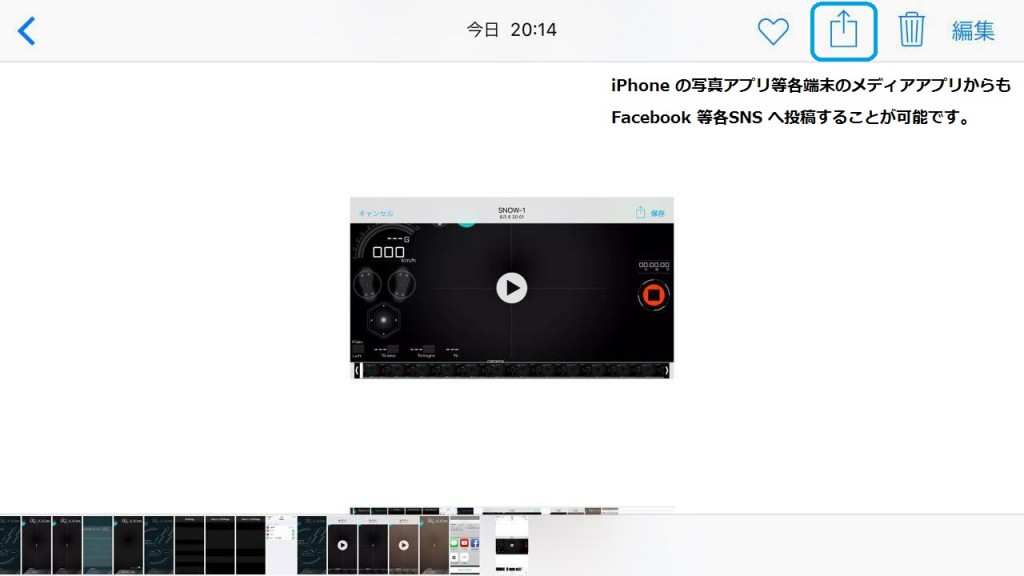
3.閲覧
撮影した動画は事後的にSNOW-1 アプリで閲覧することが可能です。
閲覧は下記の手順で行えます。
a.画面左下にあるメニューボタンをタップ後、[History]をタップします。
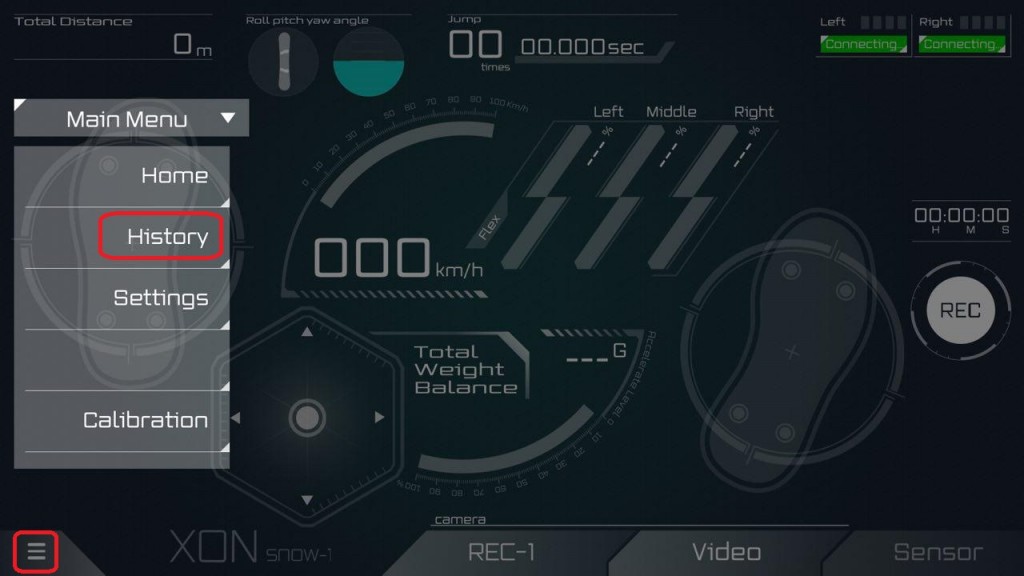
b.[History]にはこれまでに記録したデータが収められています。Video画面で録画した記録には”Movie”と表示されます。
リストから再生したい日時のデータをタップ再生画面に移動します。
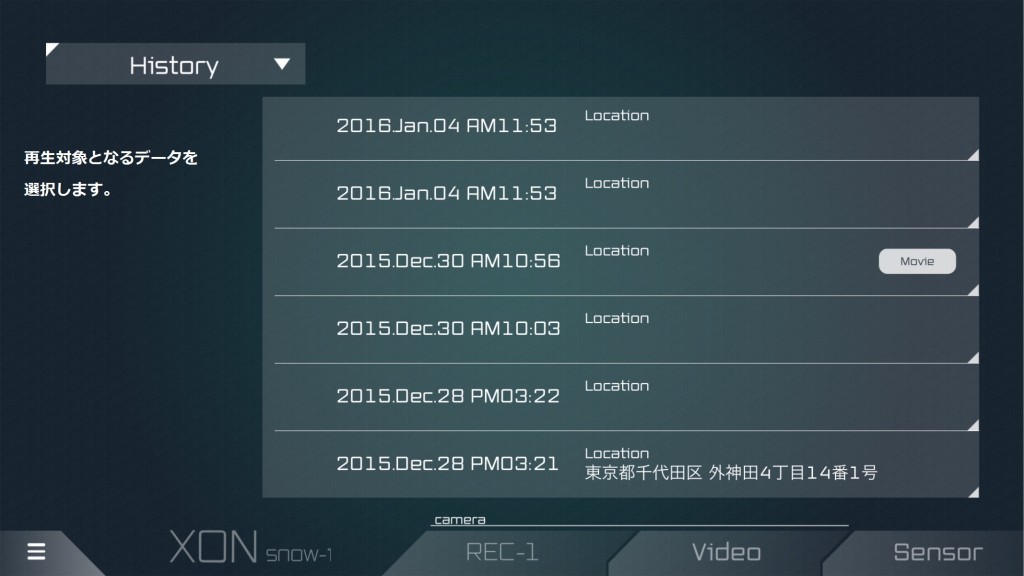
6.再生画面では、選択した日時のデータをループ再生します。
下部の [Route-Log]、[Video]、[Sensor]の各モードを選択することで、GPSデータに基づいた衛星地図+走行ルート動画(GPSデータ有効時のみ)、スマートフォンで撮影した動画+センサー情報動画、センサー情報のみの動画を切り替えて再生可能です。